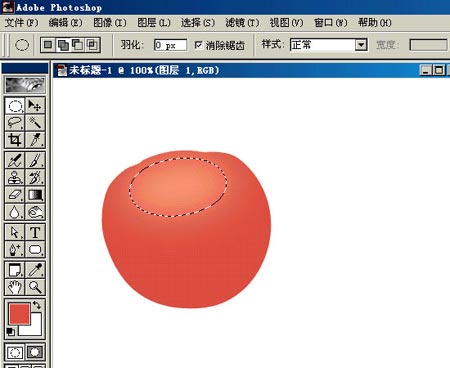Photoshop鼠绘西红柿教程
发布时间:2015-05-12 来源:查字典编辑
摘要:最终效果1.先用钢笔工具勾出番茄的轮廓。2.按CTRL+ENTET将路径转为选区,填充红色(220/79/61)。3.在上部画个椭圆选区,用...
最终效果

1.先用钢笔工具勾出番茄的轮廓。
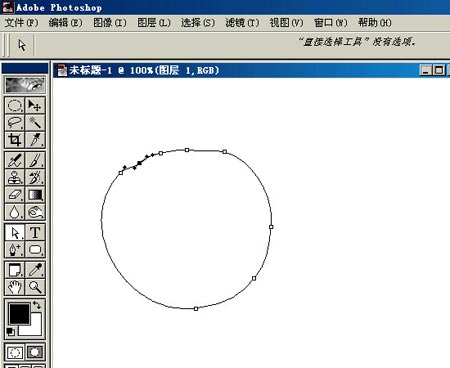
2.按CTRL+ENTET将路径转为选区,填充红色(220/79/61)。
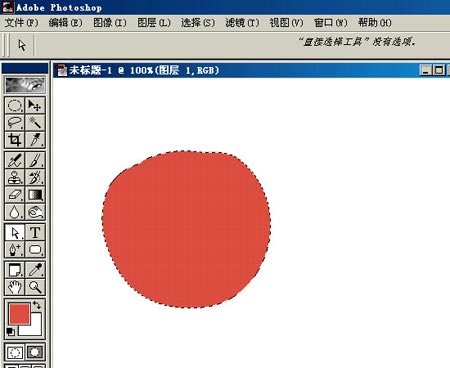
3.在上部画个椭圆选区,用选择-变换选区略倾斜些,羽化20,调出亮度/饱和度:增加亮度55,增加饱和度50。